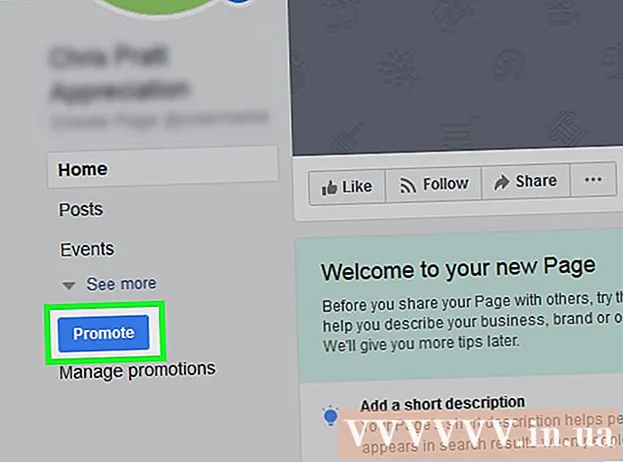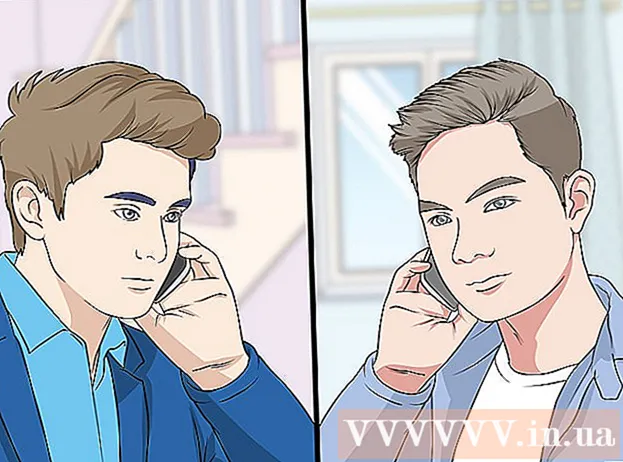Автор:
Christy White
Жаратылган Күнү:
12 Май 2021
Жаңыртуу Күнү:
1 Июль 2024

Мазмун
Майнкрафт ойноо башкалар менен көңүлдүү болушу мүмкүн. Бул үчүн сиз LAN үчүн оюнуңузду ача аласыз, бирок порт ар дайым өзгөрүп турганда, бул кыйынга турса, айрыкча сиздин тармактан тышкары туташууну каалагандар үчүн. Бул үчүн сервер сунуш кыла алат. Интернет-хостинг провайдеринен серверди ижарага алсаңыз же акысыз колдонсоңуз болот, бирок коопсуздук үчүн ушул серверлерди өзүңүздүн каалооңузга ылайыкташтыра аласыз. Эгер сиз талап кылбасаңыз, анда бул көйгөй болбошу керек, бирок эгер сиз серверди толук көзөмөлдөп тургуңуз келсе, анда өзүңүздүн серверди орнотууну тандасаңыз болот.
Басуу
- Ылайыктуу шайманды тандаңыз. Minecraft серверин иштетүү үчүн, ага ылайыктуу шайманды тандашыңыз керек. Бул расмий сервердик жабдык болушу мүмкүн, бирок сиз колдонбогон компьютер дагы болушу мүмкүн. Raspberry Pi да, сиздин сервердик программаңыздын тутумдук талаптарына жооп берсе, тандоолордун бири болуп саналат.
- Сервер үчүн иштөө тутумун тандаңыз. Minecraft сервери Windows сыяктуу иштетүү тутумунда иштейт. Муну менен сиз серверди көп учурда жакшы орнотуп алсаңыз болот. Ошондой эле, Linux серверин бөлүштүрүү сыяктуу жаңы иштөө тутумун орнотууну тандасаңыз болот. Булар Windows'ко караганда жеңилирээк колдонулат, бирок Linux жөнүндө керектүү билимдерди талап кылат.
- Java орнотуу. Көпчүлүк Minecraft серверлери Javaдагыдай эле оюндун өзү сыяктуу иштешет. Java Runtime Environment (JRE) версиясынын акыркы нускасын жүктөп алганыңызды текшериңиз. Компьютериңизге таандык архитектураны (32 же 64 бит) тандаңыз. Көбүнчө, процессор жөнүндө маалымат издөө менен таба аласыз. Күмөн санаганда, ар дайым 32 битти тандаңыз. Бул ар дайым иштей берет, бирок 64 биттик компьютер 64 биттик Java менен жакшы иштейт.
- Minecraft программасын орнотуңуз. Minecraft үчүн эң белгилүү сервердик программа - бул Mojangдин расмий сервери. Ошондой эле, иштөө үчүн оптимизацияланган PaperMC сервери сыяктуу белгилүү бир максаттар үчүн жасалган дагы бир топтомду тандай аласыз.
- Көбүнчө жүктөп алышыңыз керек болгон JAR файлын аласыз. Муну өзүңүз тандаган папкага салыңыз. Файлды JRE менен ачканда, айрым файлдар түзүлөт, андан кийин сервер кайрадан өчүп калат. Себеби сизде алгач Акыркы колдонуучунун лицензиялык келишими (EULA). Муну eula.txt файлын ачуу менен жасайсыз. Анда сап бар eula = false. Муну деп өзгөртүңүз eula = true. JAR файлын дагы бир жолу ачыңыз. Муну терминалдан, балким, параметр менен жасасаңыз болот nogui эгер сиз графикалык интерфейсти ачкыңыз келбесе. Бул төмөнкүдөй көрүнөт:
- java -Xmx1024M -Xms1024M -jar minecraft_server.version> .jar nogui. Версияны> 1.15.2 сыяктуу ойной турган Minecraft нускасы менен алмаштырыңыз.
- Көбүнчө жүктөп алышыңыз керек болгон JAR файлын аласыз. Муну өзүңүз тандаган папкага салыңыз. Файлды JRE менен ачканда, айрым файлдар түзүлөт, андан кийин сервер кайрадан өчүп калат. Себеби сизде алгач Акыркы колдонуучунун лицензиялык келишими (EULA). Муну eula.txt файлын ачуу менен жасайсыз. Анда сап бар eula = false. Муну деп өзгөртүңүз eula = true. JAR файлын дагы бир жолу ачыңыз. Муну терминалдан, балким, параметр менен жасасаңыз болот nogui эгер сиз графикалык интерфейсти ачкыңыз келбесе. Бул төмөнкүдөй көрүнөт:
- Серверди конфигурациялоо. Сервер иштей баштаганда, орнотууларды жөндөөгө кез келди. STOP буйругу менен серверди өчүрүп, сервердин өчүшүн күтүп туруңуз. Андан кийин server.properties файлын ачыңыз. Сиз муну жөнөкөй тексттик процессордон ачсаңыз болот. Бул файлда серверди тууралоонун жолдору камтылган.
- Сырттагы оюнчуларга дарбазаларды ачыңыз. Эгер жергиликтүү тармактан тышкары башкалар менен ойноону кааласаңыз, роутериңиздеги портторду колдонуп ачышыңыз керек болот порт багыттоо. Minecraft серверинин демейки порту - 25565. Эгер кааласаңыз, муну server.properties аркылуу өзгөртө аласыз.
- Коомдук же тышкы IP дарегиңизди билип алыңыз. Муну WatIsMijnIP сыяктуу сайт менен жасай аласыз.
- Эми сиз башка оюнчуларга тиешелүү порт менен IP дарегиңизди бере аласыз. Дарек, анын ичинде порт, төмөнкүдөй болушу мүмкүн:
- 13.32.241.35:25565
- Эми сиз башка оюнчуларга тиешелүү порт менен IP дарегиңизди бере аласыз. Дарек, анын ичинде порт, төмөнкүдөй болушу мүмкүн: